A Spotify csatlakoztatása a Google Home-hoz iPhone és Android készüléken
Vegyes Cikkek / / June 05, 2023
A Spotify számos eszközön használható Google-fiókjával. Lejátszhatja reggeli lejátszási listáját a Spotify-on a Google Home hangszóróján. Megnézheti kedvenc podcastját is Spotify az Android TV-n vagy a Google Nest Hub.

De a legjobb az egészben az, hogy ha több intelligens otthoni eszköze van, bármelyikükön lejátszhatja a Spotify-t a Google Home alkalmazás segítségével. Ez a bejegyzés bemutatja, hogyan csatlakoztathatja a Spotify-t a Google Home-hoz Android és iPhone készülékén. Győződjön meg arról, hogy a Google Home alkalmazás legújabb verzióját használja.
Mi lenne, ha hangutasításokkal rákényszeríthetné a Spotify-t, hogy zenét játsszon le a Google Home-on, az Android TV-n és a Google Nest Hubon? Kényelmesebbé válik kedvenc zeneszámai lejátszása anélkül, hogy manuálisan navigálna a csatlakoztatott eszközök között. Szüksége lesz egy Google Smart Home hangszóróra, egy Android TV-re és egy Spotify-fiókra. Nem feltétlenül kell a Spotify Premium fiókot a funkció használatához. Ügyeljen azonban arra, hogy minden eszköze erős Wi-Fi-hálózathoz csatlakozzon. Ráadásul eszközei ugyanazt a Google-fiókot használják.
Miután letöltötte vagy frissítette a Google Home alkalmazást, a következőképpen kapcsolhatja össze Spotify-fiókját Android vagy iPhone készülékén. A lépések ugyanazok az Android és iPhone felhasználók számára.
Lépés1: Nyissa meg a Google Home alkalmazást Android vagy iPhone készülékén.

2. lépés: Jelentkezzen be Google-fiókjába, ha még nem tette meg.
3. lépés: Érintse meg a Plusz ikont a bal felső sarokban.

4. lépés: Görgessen le, és válassza a Zene lehetőséget.

5. lépés: Görgessen le, és érintse meg a Link ikont a Spotify mellett.

6. lépés: Érintse meg a Folytatás gombot.

A Google Home alkalmazás átirányítja Önt a Spotify alkalmazáshoz.
7. lépés: Görgessen le a Spotify alkalmazás oldalának aljára, és érintse meg az Elfogadom gombot a fiók összekapcsolásához.

8. lépés: Válassza az Agree and Link lehetőséget.
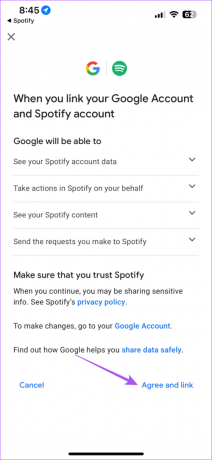
A Spotify alapértelmezett zeneszolgáltatóként való beállításához győződjön meg arról, hogy ez ki van választva a Zenei alkalmazások listájában.

Ezután már kimondhat olyan parancsokat, mint „Ok Google, Play Starboy in Spotify on my TV”. A Google Assistant támogatással rendelkező intelligens hangszóró felismeri az Ön hangját, és elkezdi lejátszani a dalt a tévén.
Nézze meg bejegyzésünket, ha A Google Asszisztens nem működik Android TV-jén.
Adjon hozzá több Spotify-fiókot a Google Home-hoz
A Google Home alkalmazásban több Spotify-fiókot is összekapcsolhat. Ez segít, ha barátai vagy családtagjai ezt a funkciót használják a személyre szabott zeneválasztások élvezetéhez. Így teheti meg Android vagy iPhone készülékén. A lépések ismét ugyanazok maradnak mindkét platformon.
1. lépés: Nyissa meg a Google Home alkalmazást Android vagy iPhone készülékén.

2. lépés: Érintse meg a Plusz ikont a jobb felső sarokban.

3. lépés: Válassza a Zene lehetőséget a szolgáltatások listájából.

4. lépés: Először válassza a No Default (Nincs alapértelmezett) lehetőséget, mivel a Spotify kapcsolatát nem tudja leválasztani, ha az alapértelmezettre van állítva.

5. lépés: Koppintson a Spotify alatti Leválasztás elemre.

6. lépés: A Fiók leválasztása ablakban válassza a Leválasztás lehetőséget a megerősítéshez.

7. lépés: Érintse meg újra a Link ikont, és kövesse a fent említett lépéseket egy másik Spotify-fiók összekapcsolásához.

Adjon hozzá további Google-fiókokat a Spotify használatához
A Voice Match funkció segítségével további Google-fiókokat is hozzáadhat a Google Home alkalmazáshoz. Mivel a Google Home okoshangszórója különböző hangokat képes felismerni, beállíthat egy Voice Match-et, hogy lehetővé tegye mások számára, hogy hangutasításokat használhassanak a Spotify lejátszásához.
A Voice Match használata a következőképpen történik. A lépések ugyanazok az Android és iPhone felhasználók számára.
1. lépés: Nyissa meg a Google Home alkalmazást iPhone vagy Android készülékén.

2. lépés: Érintse meg a Beállítások ikont.

3. lépés: Válassza a Google Asszisztenst a lehetőségek listájából.

4. lépés: Koppintson a Voice Match elemre.

5. lépés: A kezdéshez érintse meg a Folytatás gombot a jobb alsó sarokban.

Kövesse a képernyőn megjelenő utasításokat a Voice Match beállítási folyamatának befejezéséhez.
Bejegyzésünket is elolvashatja, ha Google Assistant Voice Match leáll neked dolgozni.
Élvezze a Spotify-t a hangjával
A Google Home alkalmazás lehetővé teszi, hogy hangutasításai segítségével élvezze a Spotify szolgáltatást okosotthoni eszközein. Mindössze annyit kell tennie, hogy csatlakoztatja a Spotify-t a Google Home-hoz, és vezérelje okosotthoni eszköze lejátszását. Az okosotthon ökoszisztémája valóban feldobhatja a digitális élet élményét. Frissíthet a Smart Locks és Intelligens kijelzők konyhájába amely a Google Asszisztenst használja.
Utolsó frissítés: 2023. május 12
A fenti cikk olyan társult linkeket tartalmazhat, amelyek segítenek a Guiding Tech támogatásában. Ez azonban nem befolyásolja szerkesztői integritásunkat. A tartalom elfogulatlan és hiteles marad.
TUDTAD
Az iPhone 5s az egyik legnépszerűbb Apple telefon, 2013 óta több mint 70 millió darabot adtak el belőle.



